Segui questi semplici passaggi per ottenere risultati di stampa straordinari
Creare un fotolibro straordinario significa catturare e conservare i tuoi ricordi più preziosi su carta stampata. Noi di MILK Books condividiamo la vostra passione per dare vita a questi ricordi e ci impegniamo a garantire che appaiano al meglio sulla carta. Per aiutarti a ottenere i migliori risultati possibili, abbiamo introdotto uno strumento innovativo che ti aiuterà a scegliere le foto e i modelli di design migliori per il tuo progetto. Scopri come il nostro strumento per la qualità delle immagini può migliorare il tuo ricordo.
1. Carica le tue foto
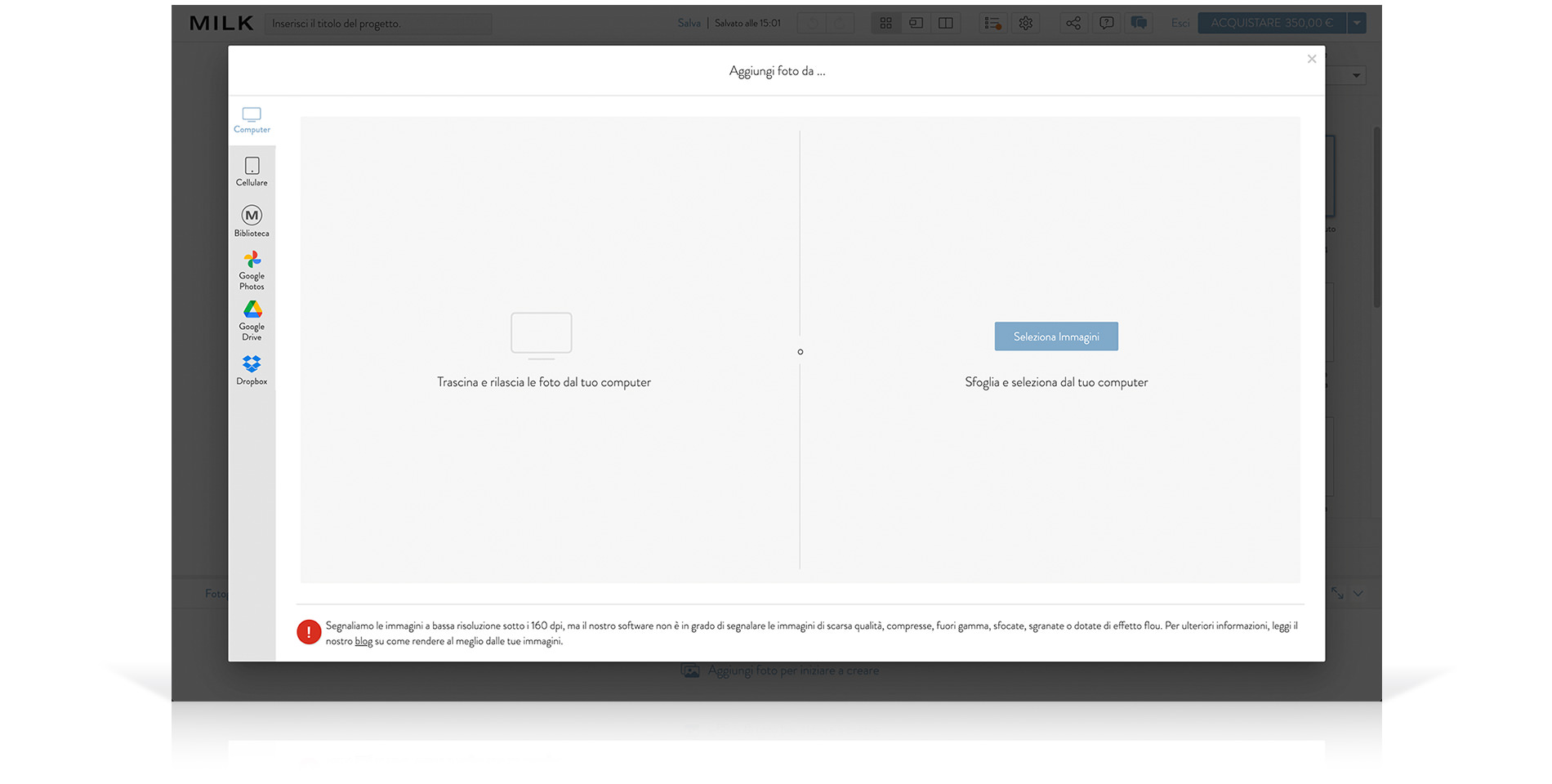
Si inizia caricando le foto nel MILK Books Design Studio. È possibile importare le foto direttamente dal computer, da Google Photos, Google Drive o Dropbox. Se si sta creando da mobile, è possibile aggiungere le foto direttamente dal rullino fotografico.
2. Aggiungi le foto al tuo progetto
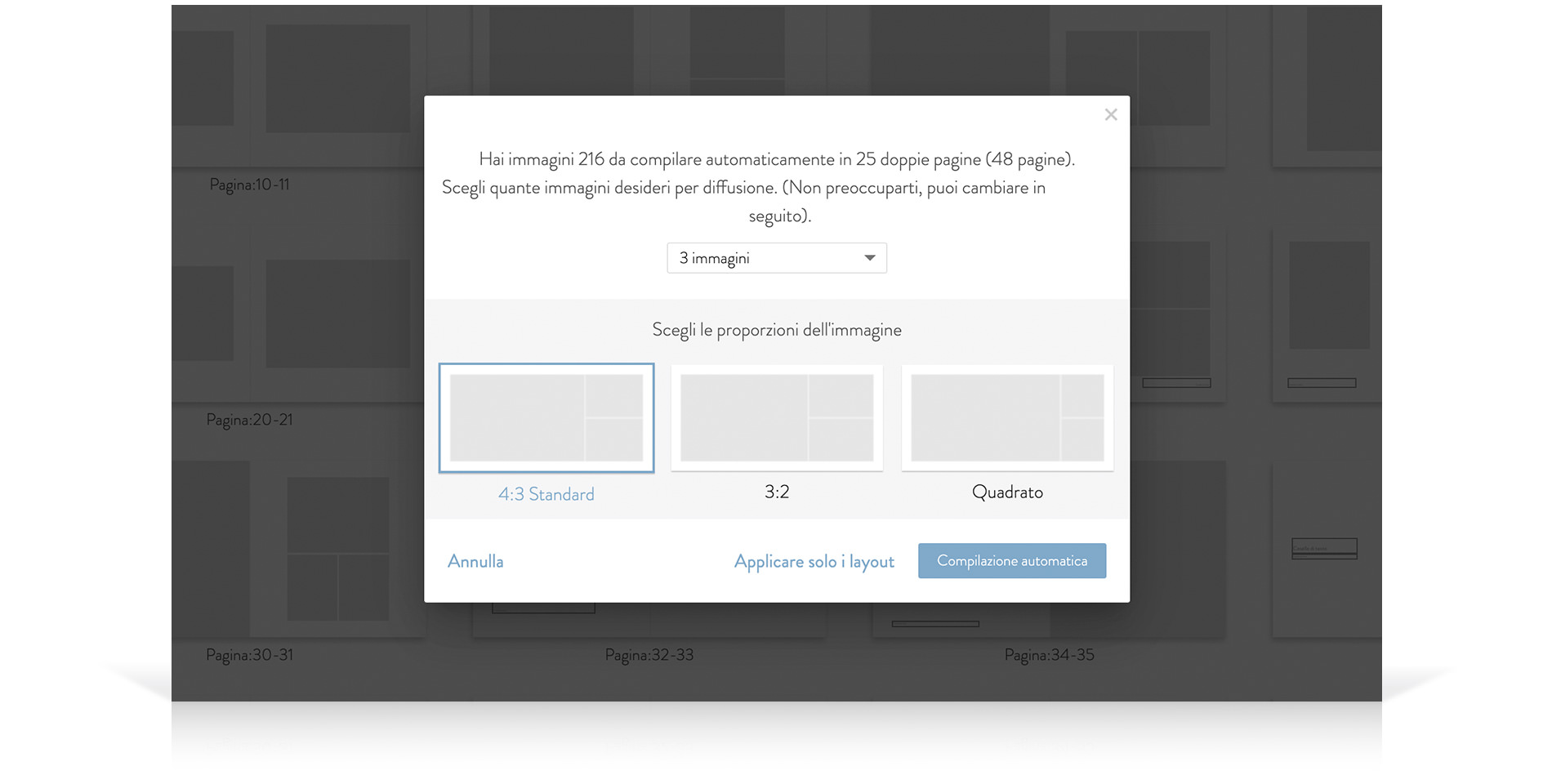
Una volta che le foto sono state caricate, è il momento di aggiungerle al progetto. È possibile aggiungerle una alla volta o sfruttare lo strumento di riempimento automatico. Con lo strumento di riempimento automatico, è sufficiente selezionare il numero di immagini che si desidera per ogni pagina, selezionare il numero di pagine e fare clic su Riempimento automatico. La nostra tecnologia intelligente popolerà il progetto in base alle impostazioni scelte, trovando automaticamente i modelli migliori per le immagini. Poi potrete apportare le ultime modifiche.
3. Attivare lo strumento di qualità dell'immagine
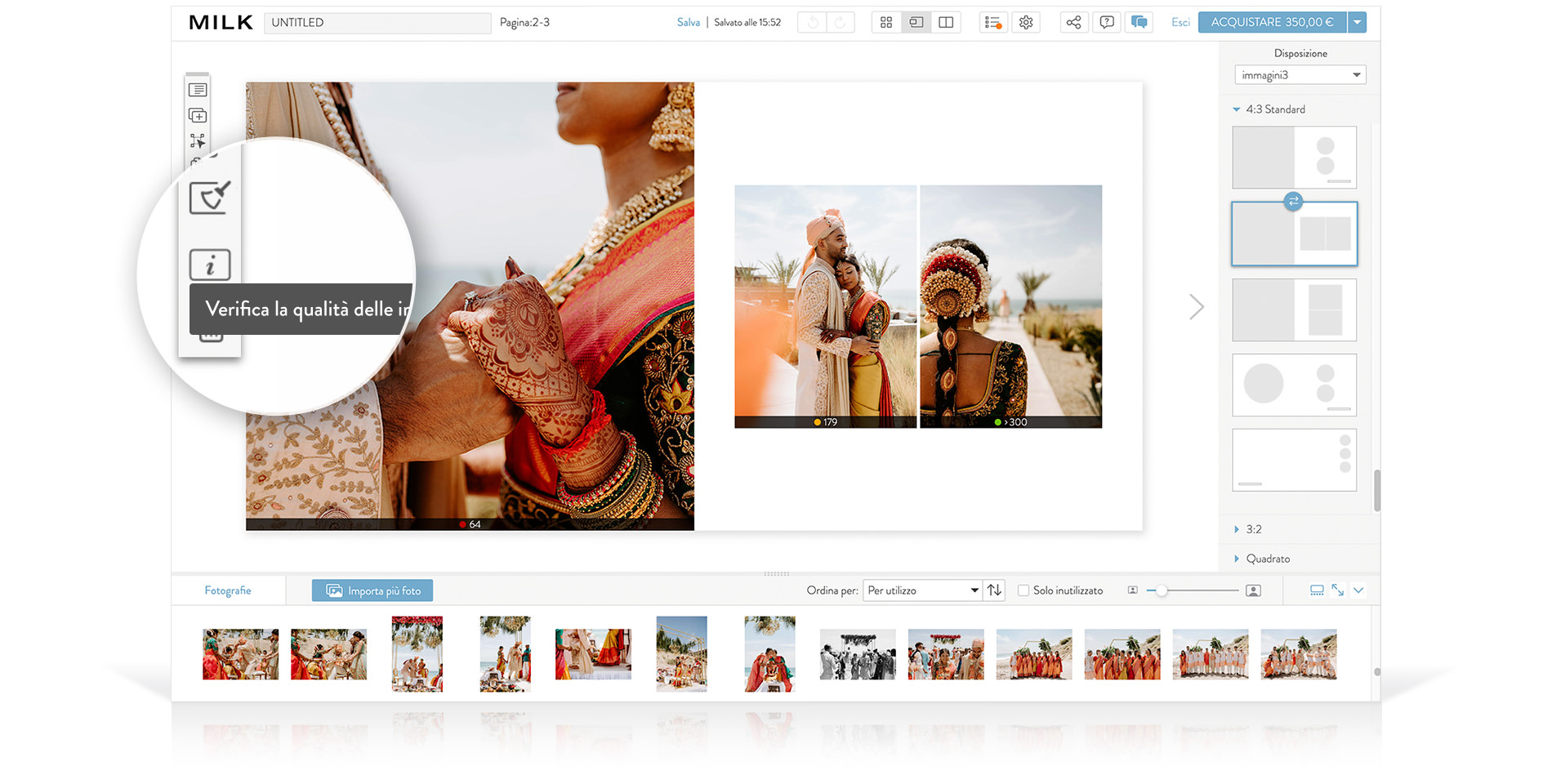
Dopo aver aggiunto le foto al progetto, attivare lo strumento di qualità dell'immagine per controllare la risoluzione. Assicurarsi di essere in visualizzazione a doppia pagina (il progetto viene visualizzato una pagina doppia alla volta) e trovare lo strumento di qualità dell'immagine nella barra degli strumenti di sinistra. Lo strumento di qualità dell'immagine aiuta a identificare le immagini che potrebbero non soddisfare la risoluzione consigliata per una stampa di alta qualità.
Una volta attivato, ogni immagine del progetto visualizzerà un numero e un indicatore di colore. Questo sistema a semaforo indica i DPI (punti per pollice) o la risoluzione dell'immagine; maggiore è il DPI, migliore sarà il risultato di stampa. Per ottenere un ottimo risultato di stampa, le immagini dovrebbero indicare un simbolo verde a 200 dpi o più.
4. Come migliorare la risoluzione delle immagini
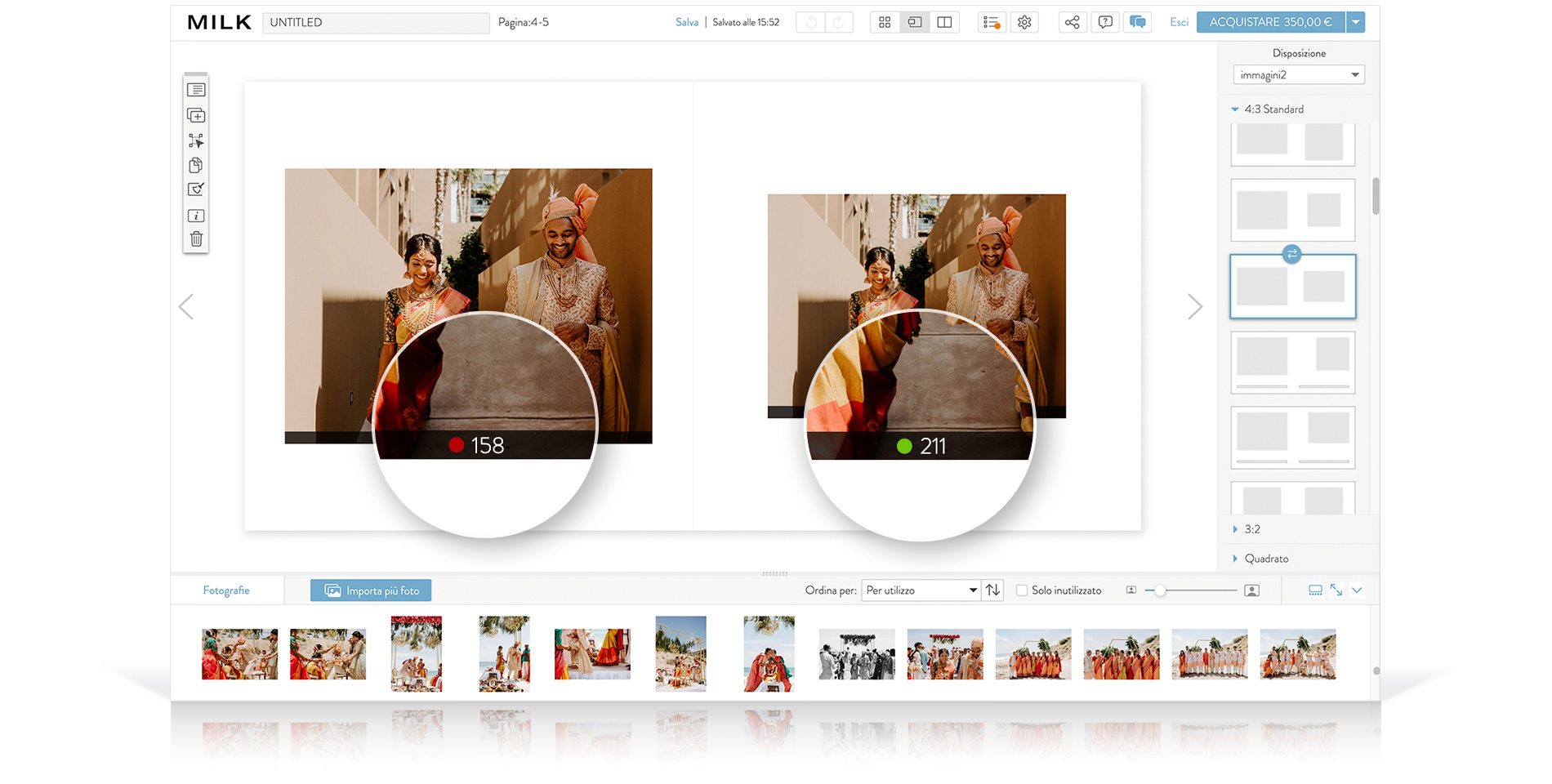
Se vengono visualizzati avvisi di immagine arancioni (media) o rossi (bassa qualità), provare diversi layout per vedere se c'è un segnaposto migliore per la foto. A volte basta ridurre le dimensioni dell'immagine sulla pagina per migliorare i DPI e passare da un avviso rosso a uno verde.
Suggerimento: per ottenere i migliori risultati, cercate di far corrispondere l'orientamento dell'immagine con il segnaposto (verticale per le foto ritratto, orizzontale per le foto paesaggio).
5. Utilizza la trasformazione libera
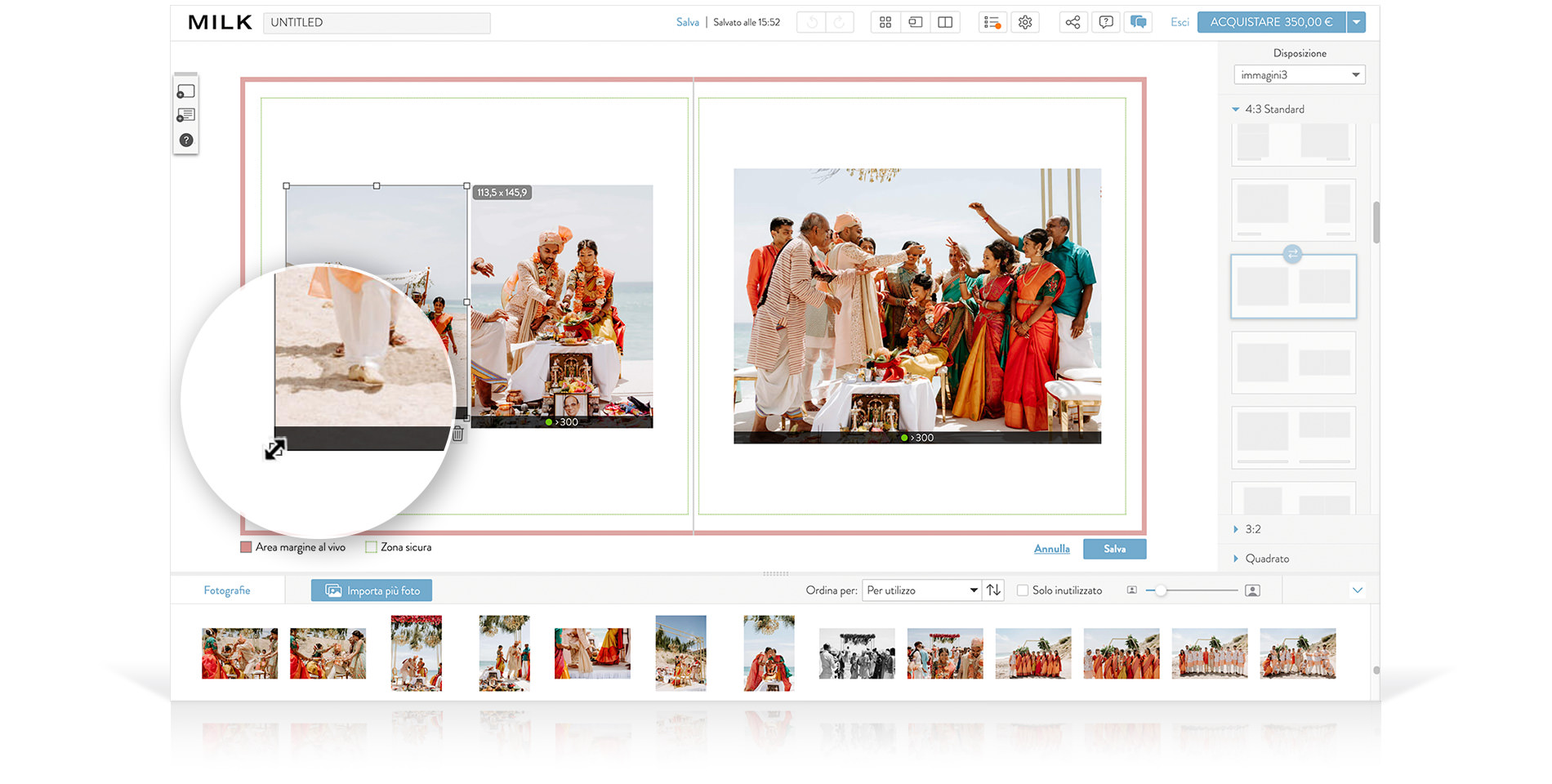
Se hai sperimentato con i layout e continui a vedere avvisi di immagini di qualità media o bassa, prova lo strumento di trasformazione gratuita per ridurre ulteriormente le dimensioni delle foto sulla pagina. (Nota bene: non consigliamo di usare questo strumento per creare layout personalizzati, poiché è difficile ottenere un allineamento perfetto, ma piuttosto per apportare piccole modifiche alle cornici e al posizionamento delle immagini).
6. Privilegiare il valore sentimentale

Anche se consigliamo di puntare a una risoluzione di 300 dpi nelle dimensioni finali, non scoraggiatevi a stampare immagini di bassa qualità se hanno un valore affettivo. A volte, il legame emotivo supera la qualità di stampa.
Conservare i ricordi più cari in un fotolibro è un esercizio prezioso. Con il nostro strumento per la qualità dell'immagine puoi assicurarti che le tue immagini abbiano un aspetto ottimale nella stampa. Inizia a creare oggi stesso un ricordo straordinario e fai rivivere i tuoi momenti più cari.


